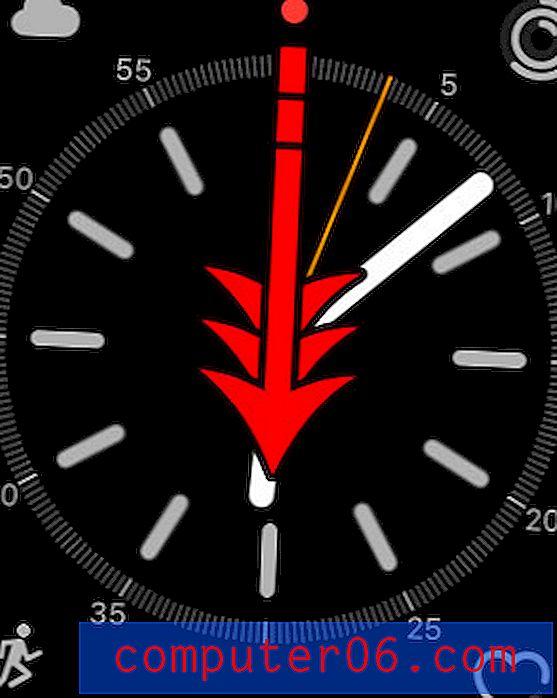So laden Sie ein YouTube-Video auf ein iPhone 11 herunter
Die Schritte in diesem Artikel zeigen Ihnen, wie Sie mit der YouTube-App ein YouTube-Video auf Ihr iPhone herunterladen können. Wenn auf Ihrem iPhone nicht mehr genügend Speicherplatz vorhanden ist, lesen Sie unseren Leitfaden zur Speicherverwaltung.
- Öffne die YouTube- App.
- Suchen Sie nach dem Video, das Sie herunterladen möchten, und wählen Sie es aus.
- Tippen Sie unter dem Video auf die Schaltfläche Herunterladen .
- Wählen Sie die Videoqualität und tippen Sie auf OK .
Wenn Sie auf Reisen sind oder in einer Situation, in der Sie keine Videos streamen können, suchen Sie möglicherweise nach Möglichkeiten, um Videos auf Ihr iPhone zu übertragen.
Unabhängig davon, ob Sie nicht über eine ausreichende Mobilfunkverbindung verfügen, sich im Flugzeugmodus befinden oder die Datennutzung einschränken möchten, können Sie durch das Herunterladen von Videos von Apps wie Netflix oder Amazon Prime Filme und Fernsehen ansehen zeigt auf Ihrem iPhone.
Mit der iPhone YouTube-App können Sie auch Videos herunterladen und auf Ihrem Gerät speichern. Unser Tutorial unten zeigt Ihnen, wie Sie dies erreichen.
So laden Sie YouTube-Videos auf ein iPhone herunter
Die Schritte in diesem Artikel wurden auf einem iPhone 11 in iOS 13.3 ausgeführt. Beachten Sie, dass auf Ihrem Gerät genügend Speicherplatz für die Videos vorhanden sein muss, die Sie herunterladen möchten. In diesem Artikel erfahren Sie, wie Sie den verfügbaren Speicher überprüfen.
Schritt 1: Öffnen Sie die YouTube-App auf Ihrem iPhone. Wenn Sie es nicht haben, können Sie es hier aus dem App Store herunterladen.

Schritt 2: Suchen Sie nach dem Video, das Sie herunterladen möchten, und wählen Sie es aus, um das Video zu öffnen.
Schritt 3: Tippen Sie auf die Schaltfläche Herunterladen, die unter der Videovorschau angezeigt wird.
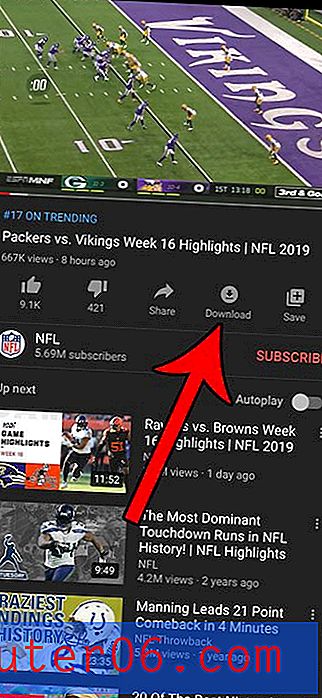
Schritt 4: Wählen Sie die gewünschte Videoqualität aus und tippen Sie unten im Popup-Fenster auf OK . Beachten Sie, dass die Dateigröße des Videos rechts von jeder Option angezeigt wird.
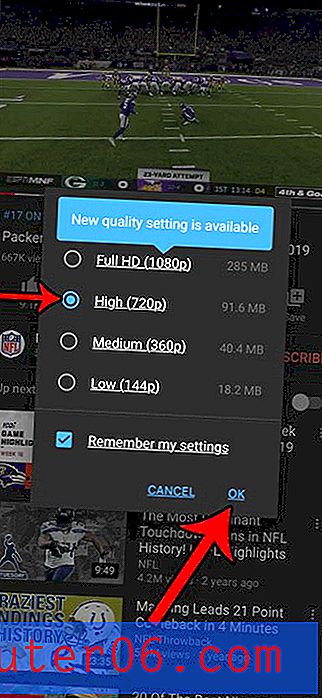
Das Video wird dann heruntergeladen. Sie finden Ihre heruntergeladenen Videos, indem Sie unten rechts auf dem Bildschirm auf die Registerkarte Bibliothek und dann auf die Option Downloads klicken. Hier müssen Sie auch heruntergeladene Videos löschen, wenn Sie damit fertig sind.
Erfahren Sie, wie Sie YouTube auf einem iPhone blockieren können, wenn Ihr Kind oder Mitarbeiter ein iPhone hat und Sie nicht möchten, dass es auf die YouTube-App zugreifen oder Videos im Safari-Browser anzeigen kann.